HTC ga ut en ny smarttelefon i Desire-serien, Desire 825. Smarttelefonen leveres med 2 GB RAM og Qualcomm Snapdragon 400 med 1, 6 GHz firkjerne-prosessor. La oss se på en rask guide for å låse opp bootloader og root din HTC Desire 825.
Forutsetninger
- Batteri ladet minst 60%
- Ta en sikkerhetskopi av enheten din fordi opplåsing av opplastingslaster vil slette enhetsdataene dine.
- En datamaskin og en original HTC USB-kabel.
Metode nr. 1
Lås opp bootloaderen til HTC Desire 825
- Last ned (~ 20MB) Kingo unlock bootloader-appen på PCen din og installer .exe-filen.
- Aktiver USB-feilsøking på din HTC. For å gjøre dette, gå til Innstilling> Om telefon> Byggnummer . Nå trykker du kontinuerlig på buildnummer til alternativene for utviklere vises under innstillingene ovenfor alternativet Om telefon. Nå under utviklere alternativet høyre kryss i USB debugging modus.

Lås opp bootloader HTC
- Koble enheten din til PC ved hjelp av USB-kabel. Etter dette vil kingo automatisk installere enhetsdriveren og opprette forbindelse med enheten din.
- Klikk nå på lås opp for å starte prosessen. Appen henter automatisk opplåsningskoden. Ikke koble enheten fra PC-en.
- La prosessen være fullført. Holla! bootloader av din HTC Desire er ulåst. Alternativt kan du også låse opp bootloaderen på nytt.
Metode nr. 2. (offisielt)
Lås opp bootloaderen til HTC Desire 825
- Gå til HTCDev.com nettsted og registrer deg og opprett en konto.
- Koble HTC til datamaskinen og aktiver USB-feilsøkingsmodus på HTC. For å gjøre dette, gå til Innstilling> Om telefon> Byggnummer . Nå trykker du kontinuerlig på buildnummer til alternativene for utviklere vises under innstillingene ovenfor alternativet Om telefon. Nå under utviklere alternativet høyre kryss i USB debugging modus.
- Gå til HTCDev.com og logg inn, velg Lås opp bootloader for prosessen skal begynne.
- Velg nå modellen fra nedtrekkslisten. Hvis enheten ikke er oppført, velger du din HTC-modell fra Alle andre støttede modeller og klikker på Start Lås opp bootloader.
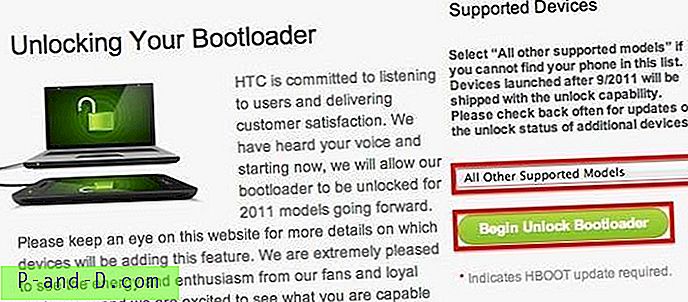
Hvis enheten ikke er oppført, velger du alle andre støttede modeller
- Høyre sjekk på juridiske vilkår pop-up meldinger.
- Følg guiden for å stille inn din HTC. Bla til bunnen, last ned fastboot-binæren for operativsystemet ditt (windows / MAC / Linux) og klikk "Fortsett til trinn 5". (Bedre å laste ned den i mappe C: WINDOWSystem __)
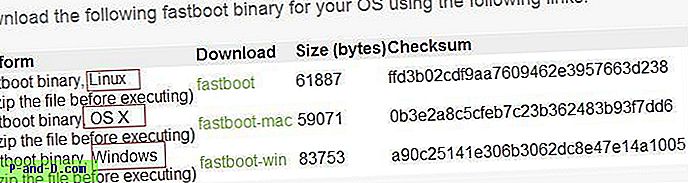
last ned fastboot
- Åpne en kommando Spør: Windows: Start -> ”cmd” (For windows).
- Skriv inn ledetekst: fastboot oem get_identifier_token
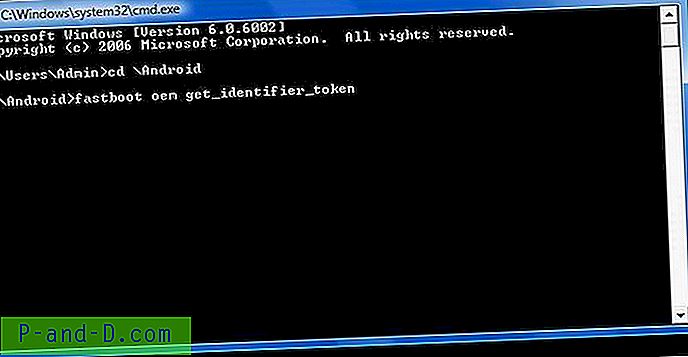
Kommandoprompt - fastboot oem get_identifier_token
- Ser en lang tekst i form av token. Kopier tokenet fra "Identifier Token Start" til "Identifier Token End".
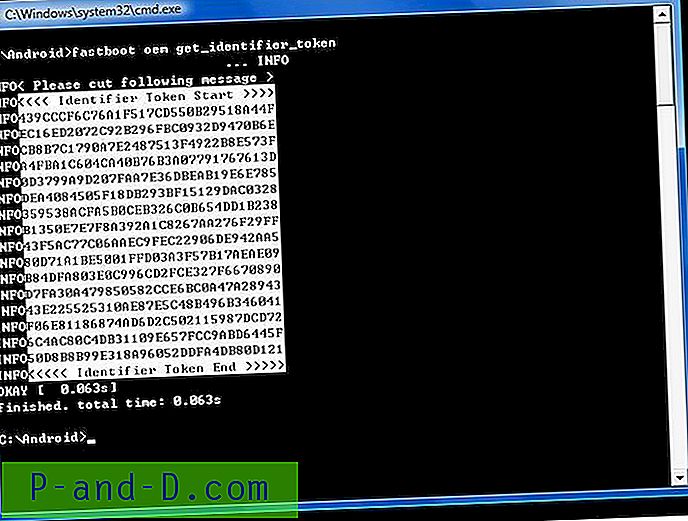
Token to copy vist med hvit bakgrunn
- Lim inn tokenet i HTCDev-guidesiden og klikk "Send".
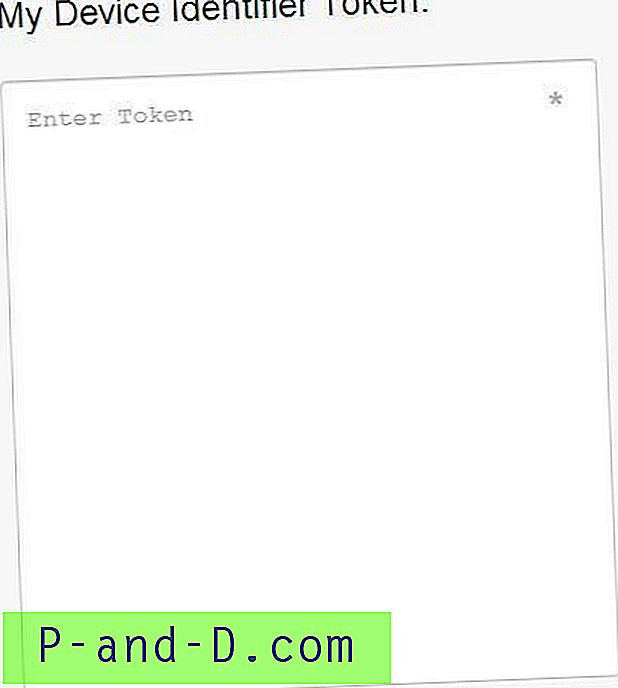
Skriv inn Token
- Etter et par minutter vil du motta en e-post fra HTC, laste ned “unlock_code.bin”, og legg den i mappen der du lastet ned fastboot binæren. eller til C: WINDOWSystem __ som jeg gjorde.
- Tilbake til kommandoen Spør, skriv: fastboot flash unlocktoken Unlock_code.bin og skriv deretter inn.
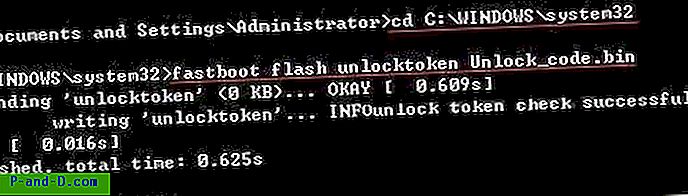
fastboot flash unlocktoken Unlock_code.bin
- Vent noen sekunder for å la HTC-telefonen starte på nytt. Det er det din HTC Desire 825 baglaster er ulåst.
Slik røtter du HTC Desire 825
- Last ned Kingo Root-appen på PCen din og installer appen.
- Aktiver USB-feilsøking på din HTC. For å gjøre dette, gå til Innstilling> Om telefon> Byggnummer . Nå trykker du kontinuerlig på buildnummer til alternativene for utviklere vises under innstillingene ovenfor alternativet Om telefon. Nå under utviklere alternativ høyre kryss på USB feilsøkingsmodus.
- La appen gjenkjenne enheten, og trykk deretter på roten.
- Prosessen kan ta noen minutter, og etter at enheten har startet på nytt, må du se etter appen Kingo Root i appskuffen.
- Det er det enheten din er forankret.
Merk: Hvis du bruker Kingo-appen for å låse opp og rooting, og hvis den ikke fungerer, ikke bekymre deg for at appen ikke vil skade enheten eller murstein dem . xGadgetPlus er ikke ansvarlig for skader på telefonen din. Kommenter nedenfor for all nødvendig hjelp. Kos deg med forankring!

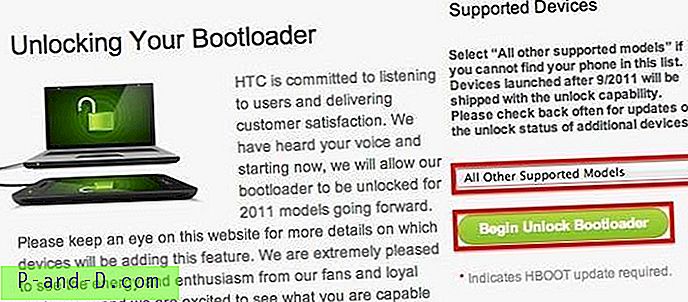
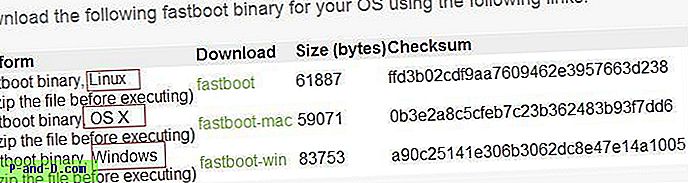
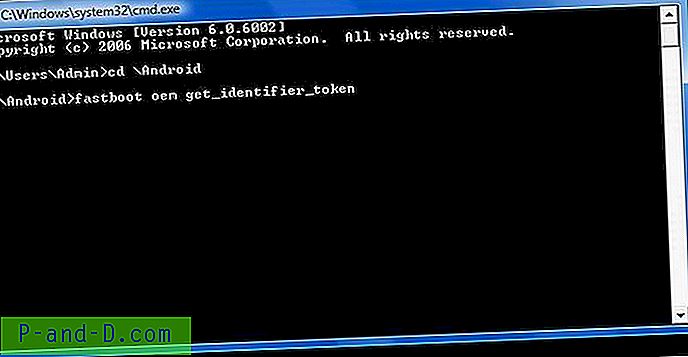
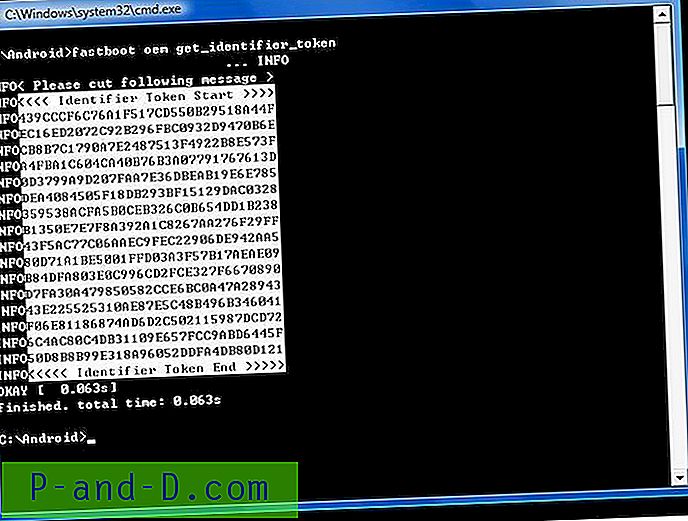
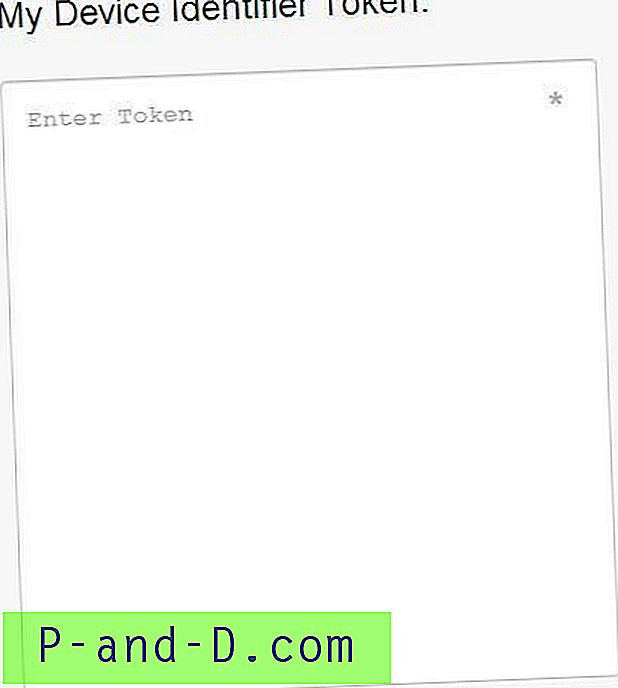
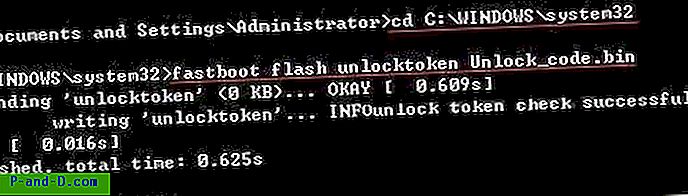

![“Gå tilbake med rygg” Gjenoppretter forrige sidenavigering ved hjelp av ryggtasten [Chrome]](http://p-and-d.com/img/general/397/go-back-with-backspace-restores-previous-page-navigation-using-backspace-key.jpg)



